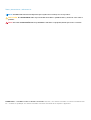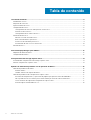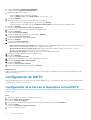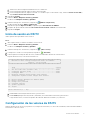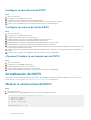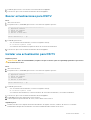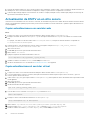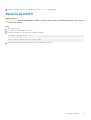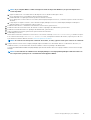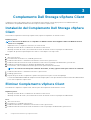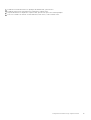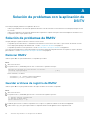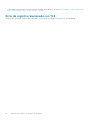Dell Storage Integration Tools para VMware
Guía del administrador versión 6.0
Modelo reglamentario: 680-131-004
April 2020
Rev. C

Notas, precauciones y advertencias
NOTA: Una NOTA indica información importante que le ayuda a hacer un mejor uso de su producto.
PRECAUCIÓN: Una ADVERTENCIA indica un potencial daño al hardware o pérdida de datos y le informa cómo evitar el
problema.
AVISO: Una señal de PRECAUCIÓN indica la posibilidad de sufrir daño a la propiedad, heridas personales o la muerte.
© 2020 Dell Inc. o sus filiales. Todos los derechos reservados. Dell, EMC y otras marcas comerciales son marcas comerciales de Dell
Inc. o sus filiales. Es posible que otras marcas comerciales sean marcas comerciales de sus respectivos propietarios.

Acerca de esta guía
En esta guía, se proporcionan instrucciones para instalar Dell Storage Integration Tools para VMware (DSITV) y configurar Servicio Replay
Manager para VMware (RMSV) y el Complemento vSphere Client de Dell Storage
Historial de revisión
Número de documento: 680-131-004
Revisión Fecha Descripción
A Marzo de 2020 Publicación inicial
B Abril de 2020 Clarificación de la compatibilidad de VMware vCenter Server
C Junio de 2020 Actualización de las versiones de VMware compatibles
A quién está destinada
Esta guía está destinada a profesionales expertos en tecnología que dispongan de conocimientos de nivel intermedio a experto acerca de
Dell Storage Centers, Dell Storage Manager y Replay Manager. Esta guía también asume que se conoce el trabajo administrativo de
VMware vSphere Client, VMware vCenter y VMware ESXi.
Publicaciones relacionadas
La siguiente documentación se encuentra disponible para las aplicaciones del cliente que se utilizan con los productos de almacenamiento
de Dell.
• Prácticas recomendadas de Dell Storage Center Serie SC con VMware vSphere 5.x-6.x
Proporciona ejemplos de configuración, consejos, ajustes recomendados y otras pautas de almacenamiento que puede seguir un
usuario mientras integra VMware vSphere con Storage Center. Este documento responde a muchas preguntas frecuentes sobre la
interacción de VMware con las funciones de Storage Center, como por ejemplo Dynamic Capacity, Data Progression y Remote Instant
Replay.
• Guía del administrador del complemento Dell Storage Complemento vSphere Client
Describe cómo utilizar el Complemento vSphere Client para administrar Storage Center con VMware vSphere Client.
• Guía de Dell Storage Manager
Proporciona instrucciones de configuración y administración para Dell Storage Manager. Dell Storage Manager permite una
administración a nivel empresarial de varios Storage Centers, lo que incluye la configuración y supervisión de réplicas y sitios de
recuperación ante desastres (DR). Además, ofrece diversos informes de rendimiento proporcionados por el sistema y la capacidad para
crear informes personalizados.
• Guía del administrador de Replay Manager
Describe cómo instalar Replay Manager y cómo utilizar el software para realizar copias de seguridad y restaurar datos en un servidor.
Cómo ponerse en contacto con Dell
Dell ofrece asistencia telefónica y en línea, así como opciones de servicio. La disponibilidad varía según el país y el producto; algunos
servicios pueden no estar disponibles en su área.
Para ponerse en contacto con Dell para tratar cuestiones relacionadas con ventas, soporte técnico o servicio al cliente, vaya a Dell.com/
support.
• Para obtener asistencia personalizada, ingrese la etiqueta de servicio de su sistema en la página de soporte y haga clic en Enviar.
• Para obtener asistencia general, busque la lista de productos en la página de asistencia y seleccione el producto.
Prefacio

1 Instalación de DSITV..................................................................................................................... 5
Introducción a DSITV............................................................................................................................................................ 5
Requisitos de software......................................................................................................................................................... 5
Implementación de DSITV.................................................................................................................................................... 5
Configuración de DSITV........................................................................................................................................................6
Configuración de la hora en el dispositivo virtual DSITV.............................................................................................6
Inicio de sesión en DSITV................................................................................................................................................ 7
Configuración de los valores de DSITV......................................................................................................................... 7
Actualización de DSITV.........................................................................................................................................................8
Mostrar la versión actual de DSITV............................................................................................................................... 8
Buscar actualizaciones para DSITV............................................................................................................................... 9
Instalar una actualización para DSITV........................................................................................................................... 9
Actualización de DSITV en un sitio oscuro..................................................................................................................10
Reinicio de DSITV..................................................................................................................................................................11
2 Servicio Replay Manager para VMware......................................................................................... 12
Migración de datos de RMSV.............................................................................................................................................12
Configuración de RMSV......................................................................................................................................................12
3 Complemento Dell Storage vSphere Client.................................................................................... 14
Instalación del Complemento Dell Storage vSphere Client.............................................................................................14
Eliminar Complemento vSphere Client.............................................................................................................................. 14
Apéndice A: Solución de problemas con la aplicación de DSITV.......................................................... 16
Solución de problemas de RMSV.......................................................................................................................................16
Reiniciar RMSV...............................................................................................................................................................16
Guardar archivos de registro de RMSV.......................................................................................................................16
Solución de problemas del Complemento vSphere Client...............................................................................................17
Resumen de complementos y supervisión de páginas que aparecen como deshabilitadas..................................17
No se puede activar Live Volume para la conmutación por error de manera automática.....................................17
Ver los archivos de registro del Complemento vSphere Client................................................................................ 17
Error de registro relacionado con TLS.........................................................................................................................18
Tabla de contenido
4 Tabla de contenido

Instalación de DSITV
Introducción a DSITV
DSITV permite la integración de Servicio Replay Manager para VMware (RMSV) y del Complemento Dell Storage vSphere Client en
VMware vSphere.
• Servicio Replay Manager para VMware (RMSV) permite garantizar la captura de instantáneas coherentes de las máquinas virtuales y
los almacenes de datos de VMware. Para configurar RMSV, consulte Configuración de RMSV.
• Complemento Dell Storage vSphere Client es un complemento para VMware vCenter que brinda a los administradores de
almacenamiento la capacidad de gestionar Dell Storage con VMware vSphere Client. Para instalar el Complemento Dell Storage
vSphere Client en VMware vCenter Server, consulte Instalación del complemento vSphere Client.
• Para obtener información sobre la instalación y configuración del software de VMware, consulte: www.vmware.com/support.
Requisitos de software
En esta sección, se describen los requisitos de software para los componentes de DSITV.
Tabla 1. Replay Manager Service for VMware (RMSV)
Producto Versiones
Storage Center 7.2.x, 7.3.x, 7.4.x
Replay Manager Explorer 7.8, 8.0, 8.0.1
VMware ESXi 6.5, 6.7, 7.0
VMware vCenter Server 6.5, 6.7, 7.0
Tabla 2. Complemento Dell Storage vSphere Client
Producto Versiones
Dell Storage Manager 2018 R1, 2019 R1
Storage Center 7.2.x, 7.3.x, 7.4.x
VMware ESXi 6.5, 6.7, 7.0
VMware vCenter Server (vCSA) 6.5, 6.7, 7.0
NOTA: Microsoft Windows vCenter Server no es compatible.
NOTA: FluidFS no es compatible con DSITV versión 5.1 y posteriores.
NOTA: También se requiere Dell Storage Manager Data Collector para el Complemento Dell Storage vSphere Client.
Consulte la
Guía de instalación de Dell Storage Manager
para obtener información sobre cómo instalar Data Collector.
Implementación de DSITV
El dispositivo virtual DSITV se entrega como un archivo OVA (Dispositivo virtual abierto). Este archivo OVA se denomina
DSITV-06.00.00.XXX.ova y se implementa en VMware vCenter Server mediante el asistente Implementar plantilla OVF.
Pasos
1. Inicie vSphere Client y conéctese al VMware vCenter Server.
2. Seleccione Menú > Máquinas virtuales y plantillas.
1
Instalación de DSITV 5

3. Seleccione Acciones > Implementar plantilla OVF.
Se abre el asistente Implementar plantilla OVF.
4. Especifique la ubicación del archivo .ova:
• Seleccione URL e ingrese la ubicación del archivo.
• Seleccione Archivo local y, luego, Elegir archivos. Vaya al archivo .ova.
5. Haga clic en Siguiente.
6. Ingrese un nombre para la máquina virtual y seleccione una ubicación.
• (Opcional) Escriba el nombre del dispositivo virtual en el campo Nombre.
• (Opcional) Seleccione una carpeta en el panel Ubicación del inventario en la que implementar el appliance virtual.
7. Haga clic en Siguiente.
Se abre la página Seleccionar un recurso de computación.
8. Seleccione el host o clúster en el que implementar el appliance virtual.
9. Haga clic en Siguiente.
Se abre la página Revisar detalles.
10. Verifique los detalles de la plantilla de OVF y haga clic en Siguiente.
Se abre la página Acuerdo de licencia.
11. Lea el acuerdo de licencia y haga clic en Aceptar.
12. Haga clic en Siguiente.
Se abre la página Almacenamiento.
13. Seleccione un formato de disco virtual:
• Aprovisionamiento grueso lento desde cero: el tamaño del disco se establece cuando se crea el disco. Los datos existentes en
el disco físico se borran a pedido a medida que se escriben datos en el disco.
• Aprovisionamiento grueso acelerado desde cero: el tamaño del disco se establece cuando se crea el disco. Los datos
existentes en el disco físico se borran cuando se crea el disco virtual.
• Aprovisionamiento delgado: el tamaño del disco se acomoda al tamaño del contenido.
14. Seleccione una política de almacenamiento de VM de la lista.
15. Haga clic en Siguiente.
Se abre la página Seleccionar redes.
16. Seleccione la red de destino para los archivos de máquina virtual DSITV.
17. Seleccione Configuración de asignación de IP.
18. Haga clic en Siguiente.
Se abre la página Listo para completar.
19. Revise la configuración de la plantilla y haga clic en Finalizar.
Siguientes pasos
Asigne un Perfil de instantánea diario al volumen de Storage Center en el que se implementará DSITV para permitir la recuperación del
dispositivo virtual DSITV.
Configuración de DSITV
Después de implementar DSITV, configure la hora en el virtual appliance DSITV y, a continuación, inicie sesión en el virtual appliance para
configurar la zona horaria y los valores de red.
Configuración de la hora en el dispositivo virtual DSITV
Asegúrese de que la hora en el host ESXi sea correcta y, a continuación, configure el dispositivo virtual DSITV para que sincronice su hora
con el host ESXi.
Pasos
1. Inicie vSphere Client y conéctese al VMware vCenter Server.
2. Seleccione Menú > Hosts y clústeres.
Se abre la vista Hosts y clústeres.
3. Seleccione el host ESXi en el panel de navegación de la izquierda y haga clic en la pestaña Configurar.
4. Haga clic en Editar.
Se abre la página Editar configuración de hora.
5. Si la hora o fecha es incorrecta
6
Instalación de DSITV

a. Seleccione si desea configurar manualmente la hora o utilizar NTP.
b. Para la configuración manual, ingrese la fecha y la hora actuales.
c. Para la configuración de NTP, ingrese el servidor o los servidores que se van a utilizar. Luego, seleccione Iniciar servicio NTP y
elija la Política de inicio del servicio NTP.
6. Haga clic en Aceptar.
7. Seleccione Menú > Máquinas virtuales y plantillas.
Se abre la vista Máquinas virtuales y plantillas.
8. Seleccione el dispositivo virtual DSITV y haga clic en (Editar configuración).
Se abre el cuadro de diálogo Editar configuración.
9. Haga clic en la pestaña Opciones de MV y expanda la opción Herramientas de VMware.
10. Asegúrese de que la casilla de verificación Sincronizar hora de invitado con host está seleccionada.
11. Haga clic en Aceptar.
Inicio de sesión en DSITV
Utilice vSphere Client para iniciar sesión en DSITV.
Pasos
1. Inicie vSphere Client y conéctese al VMware vCenter Server.
2. Seleccione Menú > Máquinas virtuales y plantillas.
Se abre la vista Máquinas virtuales y plantillas.
3. Seleccione el dispositivo virtual DSITV y haga clic en
(Abrir consola).
4. Si el dispositivo virtual no se está ejecutando, haga clic en (Encender).
5. Cuando aparezca el mensaje de inicio de sesión, escriba las credenciales de inicio de sesión de DSITV.
Después de iniciar sesión, se mostrará el menú de CLI:
################################################################
# Welcome to Dell Storage Integration Tools for VMware #
# Version - 06.00.00.XXX #
################################################################
Item Status
---------------------------------------------------- ------
1. Set the time zone (Current: UTC) .................... Unset
2. Configure network (eth0) ............................ Unset
3. Configure RMSV ...................................... Unset
4. Register vSphere Client Plugin with vCenter
5. Unregister vSphere Client Plugin with vCenter
11. Restart Replay Manager for VMware (RMSV)
12. Reboot appliance
13. Change root password
14. Customer support
15. Update appliance
16. Logout
Enter selection [1 - 16]:
a. Escriba root en el mensaje de inicio de sesión y presione Intro.
b. Escriba Fluid (distingue entre mayúsculas y minúsculas) en la solicitud de la contraseña y presione Intro.
Luego de iniciar sesión, se muestra la petición de la interfaz de línea de comandos (CLI) de DSITV.
Configuración de los valores de DSITV
Después de iniciar sesión en DSITV por primera vez, configure la zona horaria y los valores de red. Además, Dell recomienda cambiar la
contraseña root de DSITV ahora.
Instalación de DSITV
7

Configurar la zona horaria de DSITV
Pasos
1. Inicie sesión en DSITV.
2. En la petición CLI, escriba 1 y presione Intro.
3. Especifique la zona horaria mediante una ubicación geográfica.
4. Cuando se muestre la zona horaria correcta, escriba 1 y presione Intro para guardar los cambios.
5. Cuando se haya configurado la zona horaria, presione Intro para volver al menú principal.
Configurar los valores de red de DSITV
Pasos
1. Inicie sesión en DSITV.
2. En la petición CLI, escriba 2 y presione Intro.
3. Escriba el nombre del host de DSITV y presione Intro.
4. Escriba la dirección IP de DSITV para la red de administración y presione Intro.
5. Escriba la máscara de red para la red de administración y presione Intro.
6. Escriba la dirección IP de la puerta de enlace para la red de administración y presione Intro.
7. Escriba la dirección IP del servidor DNS para la red de administración y presione Intro.
8. Para especificar un segundo servidor DNS, escriba la dirección IP del servidor DNS para la red de administración y presione Intro. De lo
contrario, pulse Intro para omitir este paso.
9. Cuando se muestren en la pantalla los valores que ha introducido en los pasos anteriores, escriba y y presione Intro para guardar los
cambios.
10. Cuando los valores de red estén configurados, presione Intro para volver al menú principal.
(Opcional) Cambiar la contraseña root de DSITV
Pasos
1. Inicie sesión en DSITV.
2. En la petición CLI, escriba 13 y presione Intro.
3. Escriba la nueva contraseña root y presione Intro.
4. Vuelva a escribir la nueva contraseña root y presione Intro.
5. Cuando se haya cambiado la contraseña root, presione Intro para volver al menú principal.
Actualización de DSITV
Cuando una versión actualizada del dispositivo virtual DSITV esté disponible, se puede instalar desde el dispositivo virtual. Si DSITV se
instala en un sitio oscuro, consulte Actualización de DSITV en un sitio oscuro en la página 10
Mostrar la versión actual de DSITV
Pasos
1. Inicie sesión en DSITV.
2. En la petición de CLI, escriba 15 y presione Intro. Se muestran las siguientes opciones:
-------------------------------------------
1. Appliance version
2. Check for updates
3. Install update
4. Return to main menu
Enter selection [1 - 4]:
8
Instalación de DSITV

3. Escriba 1 y presione Intro. Se muestra la versión actual del virtual appliance.
4. Presione Intro para volver al menú de actualización del virtual appliance.
Buscar actualizaciones para DSITV
Pasos
1. Inicie sesión en DSITV.
2. En la petición de CLI, escriba 15 y presione Intro. Se muestran las siguientes opciones:
-------------------------------------------
1. Appliance version
2. Check for updates
3. Install update
4. Return to main menu
Enter selection [1 - 4]:
3. Escriba 2 y presione Intro.
• Si no se encuentra una actualización, se muestra el siguiente mensaje:
No available updates found
• Si se encuentra una actualización, aparece el número de versión de la actualización.
4. Presione Intro para volver al menú de actualización del virtual appliance.
Instalar una actualización para DSITV
Requisitos previos
PRECAUCIÓN:
Antes de actualizar DSITV, asegúrese de que no existan copias de seguridad programadas u operaciones
de restauración en curso.
Pasos
1. Inicie sesión en DSITV.
2. En la petición de CLI, escriba 15 y presione Intro. Se muestran las siguientes opciones:
-------------------------------------------
1. Appliance version
2. Check for updates
3. Install update
4. Return to main menu
Enter selection [1 - 4]:
3. Escriba 3 y presione Intro.
• Si no se encuentra una actualización, se muestra el siguiente mensaje:
No available updates found
• Si se encuentra una actualización, se muestra el número de versión de la actualización y se instala la actualización.
4. Presione Intro para volver al menú de actualización del virtual appliance.
5. Escriba 16 y presione Intro para cerrar la sesión en DSITV.
6. Cuando aparezca la petición de inicio de sesión, vuelva a iniciar sesión en DSITV.
Siguientes pasos
1. Reinicie el servidor DSITV después de instalar la actualización. En algunas ocasiones, el número de versión no se actualiza
inmediatamente después de la actualización. Esta acción también actualiza el número de la versión.
Instalación de DSITV
9

2. Después de reiniciar el dispositivo DSITV, anule el registro del Complemento vSphere Client y vuelva a registrarlo desde el menú de CLI
del dispositivo DSITV. Esta acción elimina el complemento antiguo y registra el nuevo complemento en vCenter.
3. Cuando Replay Manager Explorer esté instalado en un servidor con Replay Manager Service, reinicie Replay Manger Service luego de
que termine la actualización de DSITV.
Actualización de DSITV en un sitio oscuro
Cuando DSITV está instalado en un sitio sin acceso a Internet, las actualizaciones para DSITV deben obtenerse desde la asistencia técnica
de Dell. Las actualizaciones pueden proporcionarse posteriormente mediante un servidor web interno o pueden copiarse directamente en
el virtual appliance.
Copiar actualizaciones a un servidor web
Pasos
1. Póngase en contacto con la asistencia técnica de Dell para obtener el último archivo DSITVUpdate.zip.
2. Extraiga el contenido del archivoDSITVUpdate.zip en una carpeta denominada dsitvupdate en el directorio raíz del servidor
web.
Por ejemplo, si el directorio raíz del servidor web es C:\inetpub\wwwroot, extraiga el contenido del archivo comprimido en
C:\inetpub\wwwroot\dsitvupdate.
3. Verifique el acceso a las actualizaciones; para ello, utilice el navegador web para ir a http://web_server_address/
dsitvupdate/manifest/manifest-latest.xml.
4. Inicie sesión en DSITV.
5. Escriba 99 y presione Intro para acceder al shell interactivo.
6. Abra el archivo /etc/hosts.
7. Agregue la siguiente entrada al final del archivo de hosts:
citv.compellent.com[IP_address_of_web_server]
8. Guardar los cambios en el archivo hosts y escriba salir para volver a CLI.
9. Instale las actualizaciones como se describe en Actualización de DSITV en la página 8.
Copia actualizaciones al servidor virtual
Pasos
1. Póngase en contacto con la asistencia técnica de Dell para obtener el último archivo DSITVUpdate.zip.
2. Con una computadora con acceso a Internet, descargue una herramienta de descompresión para CentOS versión 6,7, que es el
sistema operativo del servidor virtual.
3. Utilice Secure Copy (SCP) para copiar el archivo DSITVUpdate.zip y descomprima el archivo RPM desde una computadora local al
virtual appliance.
4. Inicie sesión en DSITV.
5. Escriba 99 y presione Intro para acceder al shell interactivo.
6. Instale la herramienta de descompresión:
rpm -ivh [unzip_package_name].rpm
7. Cree un directorio con el nombre DSITVUpdate.zip en el directorio root:
mkdir dsitvupdate
8. Extraiga los archivos de actualización al directorio DSITVUpdate.zip:
unzip DSITVUpdate.zip -d dsitvupdate
9. Abra el archivo /opt/vmware/var/lib/vami/update/provider/provider-deploy.xml.
10. Busque la cadena http://citv.compellent.com/ y cámbiela a file://root/dsitvupdate.
11. Guarde los cambios en el archivo provider-deploy.xml y escriba salir para volver a CLI.
10
Instalación de DSITV

12. Instale las actualizaciones como se describe en Actualización de DSITV en la página 8.
Reinicio de DSITV
Requisitos previos
PRECAUCIÓN: Antes de reiniciar DSITV, asegúrese de que no existan copias de seguridad programadas u operaciones de
restauración en curso.
Pasos
1. Inicie sesión en DSITV.
2. En la petición CLI, escriba 12 y presione Intro.
3. Escriba y y presione Intro. Se muestran los siguientes mensajes:
Broadcast message from root...
The system is going down for reboot NOW!
4. Cuando aparezca la petición de inicio de sesión, vuelva a iniciar sesión en DSITV.
Instalación de DSITV 11

Servicio Replay Manager para VMware
Replay Manager Service for VMware (RMSV) permite que Replay Manager se comunique con VMware vCenter y cree reproducciones
coherentes de máquinas virtuales y almacenes de datos VMware en un Dell Storage Center.
Migración de datos de RMSV
La actualización a partir de versiones anteriores de DSITV requiere una migración de datos de RMSV.
Puede optar por migrar los datos de RMSV creados en DSITV 5.x a DSITV 6.0 durante el proceso de configuración de RMSV. DSITV le
solicitará que migre los datos, a menos que cumpla con una de las siguientes condiciones:
• Ya migró datos de DSITV 5.x a DSITV 6.0.
• Optó por configurar DSITV 6.0 sin migrar los datos anteriores.
Después de configurar RMSV, la opción de migración de datos ya no aparecerá y no podrá migrar los datos desde una versión anterior.
NOTA: Cada punto de restauración aumenta el tiempo que tarda en llevarse a cabo la migración de datos.
Tras la migración, se podrá acceder a los siguientes datos en DSITV 6.0:
• Lista de Storage Centers definidos
• Configuración del servicio de correo electrónico y el correo electrónico de notificación de instantáneas
• Información sobre el estado de la licencia y el número de serie
• Programa de trabajos
• Informes de conjuntos de copia de seguridad y del estado del punto de restauración
• Máquina virtual relacionada y los datos de copia de seguridad del almacén de datos
NOTA:
Si utiliza una versión de DSITV anterior a la versión 5.0, debe actualizar a DSITV 5.x. Luego, puede migrar los
datos de DSITV 5.x a DSITV 6.0 como se indica.
Configuración de RMSV
Para permitir que Replay Manager se comunique con VMware vCenter, RMSV debe configurarse con información sobre VMware vCenter
Server.
Requisitos previos
PRECAUCIÓN:
Es posible que se produzcan errores en el host VMware ESXi si se configuran varias instancias de RMSV,
en varios virtual appliances DSITV, para comunicarse con un único VMware vCenter Server. Cada instancia de RMSV
debe configurarse para comunicarse con un VMware vCenter Server diferente.
• Implemente DSITV y configure la zona horaria y los valores de red.
• Identifique el nombre del host o la dirección IP de VMware vCenter Server.
• Identifique el nombre de usuario y la contraseña de un usuario de VMware vCenter con privilegios de administrador.
• Decida si desea migrar los datos de RMSV desde DSITV 5.x. Para obtener más información, consulte Migración de datos de RMSV.
Pasos
1. Inicie sesión en DSITV.
2. Una vez que aparezca la solicitud de la CLI, escriba 3 (Configurar RMSV) y presione Intro.
Si realiza la actualización a partir de DSITV 5.x, DSITV comienza el proceso de configuración de RMSV y le preguntará si desea migrar
los datos desde un dispositivo DSITV 5.x existente. Si cuenta con un dispositivo DSITV 5.x existente con datos que desea migrar,
continúe con el paso 3. Si se le solicita que migre datos, continúe con el paso 4.
3. Para comenzar la migración de datos, escriba y cuando se le solicite y continúe con los siguientes pasos:
2
12 Servicio Replay Manager para VMware

NOTA: Si ya configuró RMSV o realizó una migración desde un dispositivo DSITV 5.x, la opción de migración no
estará disponible.
a. Ingrese la dirección IP o el nombre del host del dispositivo DSITV desde el cual migra los datos.
DSITV autentica el host y le pregunta si desea continuar conectado.
b. Escriba sí cuando se le pida que confirme que desea continuar la conexión.
DSITV agrega el host a la lista de hosts conocidos, detiene Replay Manager en ese host y comienza a copiar los archivos de datos
de RMSV.
c. Luego de que se migren los archivos, DSITV desactiva Replay Manager en ese host, reinicia Replay Manager e indica que la
migración de datos se ha completado. Siga con el paso 4.
4. Escriba el nombre del host o la dirección IP de VMware vCenter Server y presione Intro.
5. Escriba el nombre de usuario del usuario de VMware vCenter con privilegios de administrador y presione Intro.
6. Escriba la contraseña del usuario con privilegios de administrador y presione Intro.
7. Vuelva a escribir la contraseña y presione Intro para confirmar la contraseña.
8. Escriba 11 y presione Intro.
RMSV intenta conectarse al VMware vCenter Server. Si se muestra el mensaje Connected successfully, continúe con el paso
8. Si se muestra el mensaje Connection to vCenter failed, verifique la información del servidor y repita los pasos del 4 al 7.
Para obtener información adicional, consulte Solución de problemas de RMSV.
NOTA: Si se muestra un mensaje del certificado del servidor, escriba y y presione Intro para confiar en el certificado.
9. Agregue VMware vCenter Server a Replay Manager Explorer mediante el uso del nombre del host o la dirección IP de DSITV y el
nombre de usuario y la contraseña de un usuario de VMware vCenter con privilegios de administrador.
Consulte la Guía del administrador de Replay Manager para obtener detalles sobre cómo agregar VMware vCenter Server a Replay
Manager.
NOTA:
Las herramientas de administración de Replay Manager como Replay Manager Explorer deben instalarse en
una computadora que dispone de conectividad al virtual appliance DSITV.
Servicio Replay Manager para VMware 13

Complemento Dell Storage vSphere Client
Complemento Dell Storage vSphere Client es un complemento para VMware vCenter que proporciona a los administradores de
almacenamiento la capacidad de administrar Dell Storage con VMware vSphere Client.
Instalación del Complemento Dell Storage vSphere
Client
Para instalar el Complemento Dell Storage vSphere Client, registre el complemento en VMware vCenter.
Requisitos previos
NOTA: Esta versión de DSITV solo es compatible con VMware vCenter Server Appliance. Microsoft Windows vCenter
Server no es compatible.
• Implemente DSITV y configure la zona horaria y los valores de red.
• Identifique el nombre del host o la dirección IP de VMware vCenter Server.
• Identifique el nombre de usuario y la contraseña de un usuario de VMware vCenter con privilegios de administrador.
• Asegúrese de que Dell Storage Manager Data Collector se comunique con Storage Center.
Pasos
1. Inicie sesión en DSITV.
2. En el símbolo del sistema de la CLI, escriba 4 y presione Intro.
3. Escriba el nombre del host o la dirección IP de VMware vCenter Server y presione Intro.
4. Escriba el nombre de usuario de un usuario de VMware vCenter Server con privilegios de administrador y presione Intro.
5. Escriba la contraseña del usuario con privilegios de administrador y presione Intro.
6. Si es necesario, vuelva a escribir la contraseña y presione Intro para confirmar la contraseña.
NOTA: Si se muestra un mensaje del certificado del servidor, escriba y y presione Intro para confiar en el certificado.
7. Escriba el nombre del host o la dirección IP de DSITV y presione Intro.
8. Escriba y y presione Intro.
9. Después de que se instale el Complemento vSphere Client, presione Intro para volver al menú principal.
Consulte la Guía del administrador del Complemento Dell Storage vSphere Client para obtener información acerca de la administración
y el uso del Complemento vSphere Client.
Eliminar Complemento vSphere Client
Para eliminar el Complemento vSphere Client, anule el registro del complemento desde VMware vCenter.
Requisitos previos
• Identifique el nombre del host o la dirección IP de VMware vCenter Server.
• Identifique el nombre de usuario y la contraseña de un usuario de VMware vCenter con privilegios de administrador.
Pasos
1. Inicie sesión en DSITV.
2. En la petición CLI, escriba 6 y presione Intro.
3. Escriba el nombre del host o la dirección IP de Vmware vCenter y presione Intro.
4. Escriba el nombre de usuario de un usuario de VMware vCenter con privilegios de administrador y presione Intro.
3
14 Complemento Dell Storage vSphere Client

5. Escriba la contraseña del usuario con privilegios de administrador y presione Intro.
6. Escriba y y presione Intro para eliminar el Complemento vSphere Client.
7. Después de eliminar el Complemento vSphere Client, presione Intro para volver al menú principal.
8. Para ver los cambios en VMware vCenter Web client, cierre sesión y vuelva a iniciar sesión.
Complemento Dell Storage vSphere Client 15

Solución de problemas con la aplicación de
DSITV
Para manejar cualquier problema con la aplicación de DSITV:
• Utilice los procedimientos de solución de problemas de RMSV a fin de solucionar los inconvenientes con Dell Replay Manager Service
for VMware.
• Utilice los procedimientos de solución de problemas del Complemento vSphere Client para solucionar cualquier inconveniente con el
Complemento Dell Storage vSphere Client.
Solución de problemas de RMSV
Si Replay Manager no puede conectarse a VMware vCenter Server:
• Compruebe que el nombre del host o la dirección IP de VMware vCenter Server sea correcto y que el usuario de VMware vCenter
Server disponga de privilegios de administrador. Consulte Configuración de RMSV en la página 12.
• Compruebe que RMSV se esté ejecutando. Consulte Guardar archivos de registro de RMSV en la página 16.
Si es necesario profundizar en la solución de problemas, la asistencia técnica de Dell podría necesitar una copia de los registro de RMSV
para analizarlos. Consulte Guardar archivos de registro de RMSV en la página 16.
Reiniciar RMSV
Utilice la opción 11 en CLI para reiniciar RMSV y compruebe que se inicia.
Pasos
1. Inicie sesión en DSITV.
2. En la petición de CLI, escriba 11 y presione Intro. Se muestran los siguientes mensajes:
Waiting 15 seconds for the service to restart
Starting replaymanager: [ OK ]
RMSV se detiene y se reinicia.
• Si se muestra [ OK ], RMSV se inició correctamente.
• Si se muestra [ Failed ], RMSV no se inició.
Guardar archivos de registro de RMSV
Utilice la opción 14 en CLI para guardar el archivo de registro de RMSV en un archivo comprimido.
Pasos
1. Inicie sesión en DSITV.
2. En la petición de CLI, escriba 14 y presione Intro. Se muestran las siguientes opciones:
1. Gather support information
2. Return to main menu
Enter selection [1 - 2]:
3. Escriba 1 y presione Intro. El archivo comprimido con los registros se guarda en el directorio raíz del virtual appliance.
4. Utilice Secure Copy (SCP) para copiar el archivo comprimido desde el virtual appliance a una computadora local.
A
16 Solución de problemas con la aplicación de DSITV

Cuando el archivo comprimido está en una computadora local, se lo puede enviar a la asistencia técnica de Dell.
Solución de problemas del Complemento vSphere
Client
Falta el icono de Dell Storage
Si el ícono de Dell Storage no aparece en el panel Administración del vSphere Client:
• Compruebe que el nombre del host o la dirección IP de VMware vCenter Server sea correcto y que el usuario de VMware vCenter
Server disponga de privilegios de administrador. Consulte Reiniciar RMSV en la página 16.
• Verifique que el Complemento vSphere Client esté funcionando. Consulte Instalación del complemento vSphere Client.
• Reinicie el servicio vSphere Web Client.
○ Para un vCenter Server basado en Windows, reinicie el servicio vSphere Web Client en Administrador de servidor > Servicios >
Servicio VMware vSphere Web Client. Seleccione Reiniciar para reiniciar el servicio.
○ Para un appliance vCenter Server basado en Linux, utilice uno de los siguientes comandos para reiniciar el servicio:
▪ service vsphere-client restart
▪ /etc/init.d/vsphere-client restart
Si es necesario profundizar en la solución de problemas, la asistencia técnica de Dell podría necesitar una copia de los archivos de registro
de vSphere Web Client para analizarlos. Consulte Ver los archivos de registro del Complemento vSphere Client en la página 17.
Resumen de complementos y supervisión de páginas que
aparecen como deshabilitadas
Es posible que la información de resumen no se muestre en el Complemento vSphere Client. La información aparecerá en blanco en la
página de resumen (pestaña Resumen y, luego, en la pestaña Dell Storage) y en la página de supervisión (pestaña Supervisión y, luego,
en la pestaña Dell Storage).
Asegúrese de que las credenciales que ha introducido en la lengüeta Administrar para la configuración de vCenter Server y Dell Storage
Manager sean correctas.
No se puede activar Live Volume para la conmutación por
error de manera automática
Live Volumen configurado para conmutar por error de manera automática y promover el volumen secundario podría fallar si no se cumplen
los siguientes requisitos:
• Que el tipo sea sincrónico
• Que el modo Sincrónico sea de alta disponibilidad
• Que los Storage Center de origen y destino tengan la versión 6.7 o una posterior
Seleccione un almacén de datos o RDM que cumpla estos requisitos. Opcionalmente, modifique el almacén de datos para cumplir estos
requisitos o cree un nuevo almacén de datos o RDM.
Ver los archivos de registro del Complemento vSphere
Client
Para obtener información adicional, consulte las siguientes publicaciones:
Sobre esta tarea
• Para ver los archivos de registro del Complemento vSphere Client, consulte el artículo de la base de conocimientos de VMware
Localización de registros de servicios de vSphere Web Client 5.x (2004090).
Solución de problemas con la aplicación de DSITV
17

• Para cambiar el nivel de registro, consulte el artículo de la base de conocimientos de VMware Cómo habilitar el registro de depuración
para el servicio VMware vSphere 5.x/6.0 Web Client (2011485).
Error de registro relacionado con TLS
El registro del Complemento vSphere Client podría fallar si vCenter Server se configura con la opción TLS 1.0 deshabilitada.
18 Solución de problemas con la aplicación de DSITV
-
 1
1
-
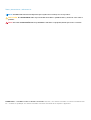 2
2
-
 3
3
-
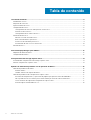 4
4
-
 5
5
-
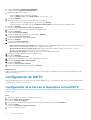 6
6
-
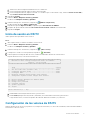 7
7
-
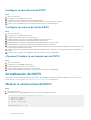 8
8
-
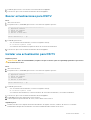 9
9
-
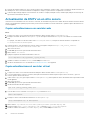 10
10
-
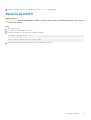 11
11
-
 12
12
-
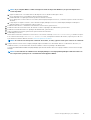 13
13
-
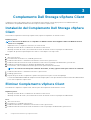 14
14
-
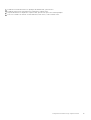 15
15
-
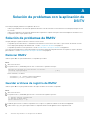 16
16
-
 17
17
-
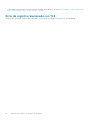 18
18
Dell Storage SCv2000 Guía del usuario
- Tipo
- Guía del usuario
- Este manual también es adecuado para
Artículos relacionados
-
Dell Storage SCv2080 Administrator Guide
-
Dell Storage SCv2080 Guía del usuario
-
Dell Storage SCv2080 Guía del usuario
-
Dell Storage SCv2000 El manual del propietario
-
Dell Storage SCv2000 El manual del propietario
-
Dell Storage SCv2080 Guía del usuario
-
Dell Storage SCv2000 El manual del propietario
-
Dell EMC PowerVault ME412 Expansion Guía del usuario
-
Dell EMC PowerVault ME4024 Guía del usuario
-
Dell Storage SCv2080 Guía del usuario